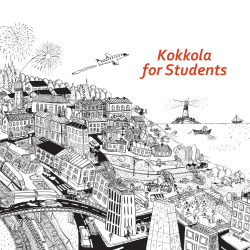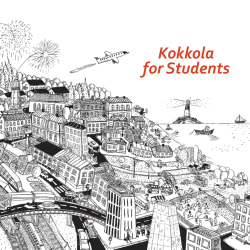sovelluksen lataamis- ja käyttöohje - UKK
Sports Tracker -sovelluksen lataamis- ja käyttöohje Työmatkakävelyn ja -pyöräilyn edistämistutkimus Tampereella (KÄPY) HUOM! Suorita kohdat 1 ja 2 vain, jos Sinulla ei ennestään ole Sports Tracker -sovellusta puhelimessasi tai jos haluat luoda uuden profiilin tutkimusta varten. Muutoin voit siirtyä suoraan kohtaan 3. 1 Lataaminen ► Etsi sovellus Play-storesta (Android-puhelimet), Ovi-kaupasta (Windows-puhelimet) tai App Storesta (iPhone) kirjoittamalla hakukenttaan “Sports Tracker” ja lataa se puhelimeesi. 2 Rekisteröityminen ► Avaa sovellus ► Valitse “Asetukset”-välilehti (ei Windows puhelimissa)► Valitse “Kirjaudu” ► Valitse “Rekisteröidy” tai “Luo käyttäjätili” ► Täytä vaadittavat kentät ja paina “Rekisteröidy” tai “Luo käyttäjätili” (Mikäli Sinulla on jo toinen tili Sports Tracker -palvelimella, jota et halua käyttää tässä hankkeessa, tulee uudella tilillä olla eri sähköpostiosoite.) ► Ilmoita käyttäjätunnuksesi KÄPY-hankkeen kyselylomakkeessa sille osoitetussa kentässä Huom! Tiedot tallennetaan tutkimuskäyttöön anonyymisti, eikä kerättyä aineistoa käytetä reittien analysointiin, kuvaamiseen tai raportointiin niin, että siitä olisi tunnistettavissa yksittäisiä työntekijöitä. 3 Kutsu “KÄPY-hanke” kaveriksi Kun olet kirjautunut sisään, valitse “Kaverit”-välilehti ► Valitse “Lisää kavereita” ► Kirjoita hakukenttään “KÄPY-hanke” ► Kun Sports Tracker on suorittanut haun, paina “KÄPY-hankkeen” kohdalla “+ lisää” 4 Työmatkan tallentaminen ja jakaminen ► “Koti”-välilehdellä paina “ALOITA HARJOITUS” tai “UUSI HARJOITUS” ► Valitse lajiksi kävely tai pyöräily sen mukaan, kumpaa kulkutapaa käytät ► Varmista, että automaattinen pysäytys on pois päältä ► Valitse “JATKA” tai Windows puhelimissa paina “→”-symbolia ruudun alareunassa ► Kun aloitat työmatkasi, paina “ALOITA” ► Kun olet perillä, paina “PYSÄYTÄ” ja sitten “LOPETA” ► Näyttöön tulee yhteenveto harjoituksestasi ►Kirjoita kuvausteksti-kenttään “KÄPY” (tämä on tärkeä vaihe, jotta voimme löytää hankkeessa mukana olevat harjoitukset) ► Valitse alareunan “Jakaminen”-valikosta “Kaverit” ► Paina lopuksi joko “”-merkkiä yläreunasta tai “TALLENNA” tai “”-symbolia riippuen käyttöjärjestelmäversiosta 5 Työmatkan tallentamisen jälkeen Poistamme profiilisi KÄPY-hankkeen “kavereista” automaattisesti, kun olemme vastaanottaneet työmatkatallenteesi, joten Sinun ei tarvitse poistaa KÄPY-hanketta “kavereistasi”. Tutkimushankkeen päätyttyä voit halutessasi poistaa tutkimusta varten luomasi käyttäjätilin: ► Mene osoitteeseen www.sports-tracker.com ► Kirjaudu sisään tutkimusta varten luomillasi tunnuksilla ► Valitse “My Settings” ja sieltä “Edit”-Välilehti ► Paina yläreunasta “Delete account”
© Copyright 2025